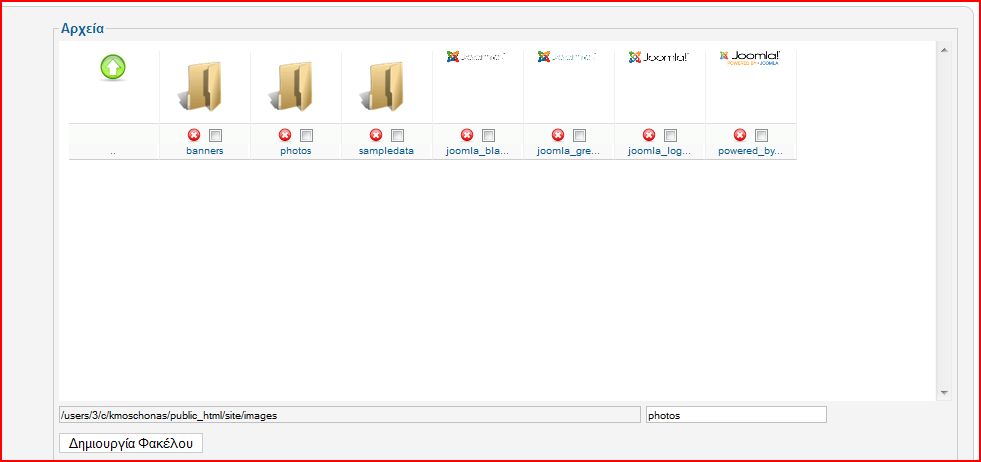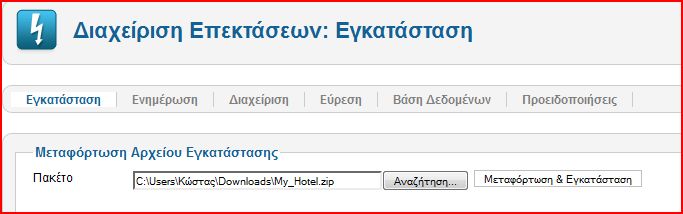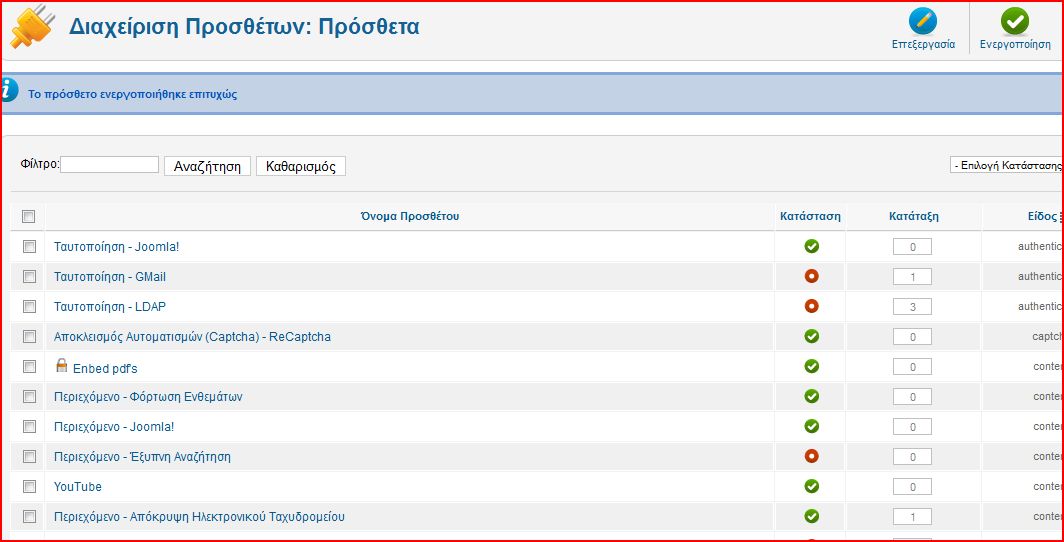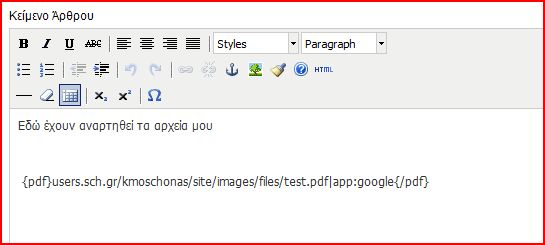Προσθήκη αρχείου pdf σε μεμονωμένο άρθρο
ΒΗΜΑ Α) ΕΚΚΙΝΗΣΗ ΔΙΑΧΕΙΡΙΣΗΣ
- Αρχικά μπαίνουμε στο site http://users.sch.gr/username/site/administrator (όπου username το όνομα χρήστη π.χ. bdaloukas)
- Θα δώσουμε το όνομα χρήστη και το κωδικό που είχαμε δώσει κατά την εγκατάσταση
ΒΗΜΑ Β) ΔΗΜΙΟΥΡΓΙΑ ΦΑΚΕΛΟΥ FILES ΚΑΙ ΑΝΕΒΑΣΜΑ ΑΡΧΕΙΟΥ PDF ΜΕΣΑ ΣΕ ΑΥΤOΝ
Σκοπός είναι να δημιουργήσουμε ένα φάκελο όπου μέσα εκεί θα αποθηκεύσουμε το αρχείο pdf που θα ενσωματώσουμε στο άρθρο μας
- Επιλέγουμε στο μενού Περιεχόμενο/Διαχείριση Πολυμέσων και εμφανίζεται η παρακάτω εικόνα όπου δεξιά από εκεί που λέει users...../images γράφουμε το όνομα του φακέλου που είναι files (καλό είναι να χρησιμοποιήσουμε μικρά λατινικά γράμματα). Κατόπιν πατάμε το κουμπί δημιουργία φακέλου.
- Πατάμε δύο φορές αριστερό κλικ στο εικονίδιο του φακέλου files που δημιουργήσαμε ώστε να εισέρθουμε σε αυτόν. Πατάω δύο φορές αριστερό κλικ στο κουμπί Φυλλομέτρηση αρχείων που βρίσκεται στο κάτω μέρος. Από το παράθυρο που μου ανοίγει επιλέγω από το σκληρό μου δίσκο το αρχείο pdf που θέλω να ανεβάσω και πατάω το κουμπί έναρξη μεταφόρτωσης (προτείνουμε να μην εισάγετε μεγάλου μεγέθους αρχείο pdf και το όνομα του να είναι με μικρούς λατινικούς χαρακτήρες λόγω ΠΣΔ). Αν όλα πήγαν καλά θα δούμε στην κεντρική οθόνη το αρχείο μας και δίπλα του το μέγεθος του. Κλείνουμε την σελίδα διαχείρισης στο browser μας
ΒΗΜΑ Γ) ΚΑΤΕΒΑΣΜΑ ΚΑΙ ΕΓΚΑΤΑΣΤΑΣΗ ΠΡΟΣΘΕΤΟΥ PDF PLUGIN
Κατεβάζουμε το Joomla embed PDF Plugin από εδώ (version 1.8.5) πατώντας αριστερό κλικ στο DOWNLOAD και αποθηκέυοντας το αρχείο zip στο σκληρό μας δίσκο. (ΠΡΟΣΟΧΗ ΔΕΝ ΤΟ ΑΠΟΣΥΜΠΙΕΖΟΥΜΕ)
- Μπαίνουμε στο Joomla σαν διαχειριστές με users.sch.gr/username/site/administrator (όπου username το όνομα χρήστη που έχουμε π.χ. bdaloukas)
- Πατάμε με στο κουμπί Διαχείριση επεκτάσεων και στη νέα οθόνη κάνουμε κλικ στο κουμπί Αναζήτηση δίπλα στο Πακέτο για να διαλέξουμε το αρχείο zip που μόλις κατεβάσαμε στο σκληρό μας δίσκο και πατάμε το κουμπί Μεταφόρτωση & Εγκατάσταση (Δείτε και την εικόνα παρακάτω). Αν όλα πήγαν καλά θα εμφανιστεί το μήνυμα "Το Πρόσθετο εγκαταστάθηκε επιτυχώς".
- Πάμε στο μενού και επιλέγουμε Επεκτάσεις -> "Διαχείριση προσθέτων" και στη νέα οθόνη κάνουμε κλικ στo τετραγωνάκι μπροστά από το όνομα του νέου πρόσθετου που εγκαταστήσαμε (enbed pdf's) και πατάω πάνω δεξιά το κουμπί ενεργοποίηση .Αν όλα πήγαν καλά θα δώ την επόμενη εικόνα (αν δεν υπάρχει εικόνιδιο με λουκετάκι δίπλα από το όνομα του πρόσθετου δεν πειράζει)
Δ) ΕΝΣΩΜΑΤΩΣΗ ΑΡΧΕΙΟΥ PDF ΣΤΟ ΜΕΜΟΝΩΜΕΝΟ ΑΡΘΡΟ
Από την οθόνη που είμαστε επιλέγουμε πάνω στο μενού Περιεχόμενο/ και διπλό αριστερό κλικ στο Διαχείριση Άρθρων. Επιλέγουμε με διπλό αριστερό κλικ το άρθρο που φτιάξαμε σε προηγούμενη εργασία (π.χ. Αρχεία).
Πάμε στο μέρος που έχουμε γράψει το κείμενο μας και προσθέσουμε την γραμμή (αφού αφήσουμε μια γραμμή κενή μετά από τυχόν κείμενο που υπάρχει):
{pdf}http://users.sch.gr/username/site/image/files/onomapdf.pdf%7Capp:google{/pdf} (Σημ. όπου onomapdf το όνομα του αρχείου που έχουμε ανεβάσει στο ΒΗΜΑ Α)
Αν όλα πήγαν καλά το κείμενο μας μέσα στο άρθρο θα είναι κάπως έτσι:
Αφού τελειώσω πατήσω το κουμπί αποθήκευση πάνω δεξιά ώστε να αποθηκευτεί το άρθρο με τη νέα του μορφή
Κλείνω το παράθυρο και μπαίνω στην διεύθυνση μου users.sch.gr/username/site για έλεγχο.